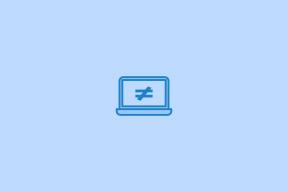Correggi l'errore di sistema di Nox Player - TechCult
Varie / / April 06, 2023
Nox player è un emulatore Android che aiuta un utente a stimolare i dispositivi Android sui propri PC o laptop. Questo viene fatto in modo che l'utente possa testare le applicazioni su diversi dispositivi e conoscere l'aspetto e il funzionamento delle funzionalità. Il lettore Nox è principalmente utilizzato per giocare su uno schermo più grande per un'esperienza migliore. La qualità del gioco migliora su PC o laptop a causa dei processori a causa del minor ritardo. Nox player è uno strumento completamente gratuito per una potente esperienza di gioco. Ma anche gli errori di sistema Nox sono comuni per interrompere i tuoi giochi. In questo articolo tratteremo tutti i possibili errori in cui può incorrere il tuo giocatore Nox e i modi per risolverli.

Sommario
- Come correggere l'errore di sistema del lettore Nox
- Caratteristiche di Nox Player
- Come risolvere l'errore dell'app di installazione di Nox
- Soluzioni per errori di sistema Nox
- Come giocare ai giochi Android su Nox utilizzando il PC
Come correggere l'errore di sistema del lettore Nox
Continua a leggere per conoscere le soluzioni per risolvere in dettaglio il problema di errore del sistema Nox.
Caratteristiche di Nox Player
Nox Player ha molte caratteristiche sorprendenti come:
- Il lettore Nox si aggiorna frequentemente per correggere i bug.
- Funziona principalmente senza crollare.
- Supporta principalmente tutti i giochi Android sul tuo laptop / PC.
- Il lettore Nox funziona senza problemi sia su Windows che su Mac.
- Il lettore Nox supporta anche joystick, blocchi grafici/schizzi, ecc.
- È costruito su una macchina virtuale personalizzata.
Nonostante Nox player ha così tante funzionalità e afferma di essere il miglior emulatore Android, l'applicazione continua a riscontrare errori che possono disturbare l'utente e interrompere la sua esperienza di gioco.
Come risolvere l'errore dell'app di installazione di Nox
A volte anche l'installazione dell'applicazione del lettore Nox può causare un errore poiché il sistema ne limita l'installazione. Segui i passaggi seguenti per risolvere questo errore dell'app di installazione Nox non riuscita.
1. Clicca il Il mio computericona sulla barra laterale di Giocatore Nox.
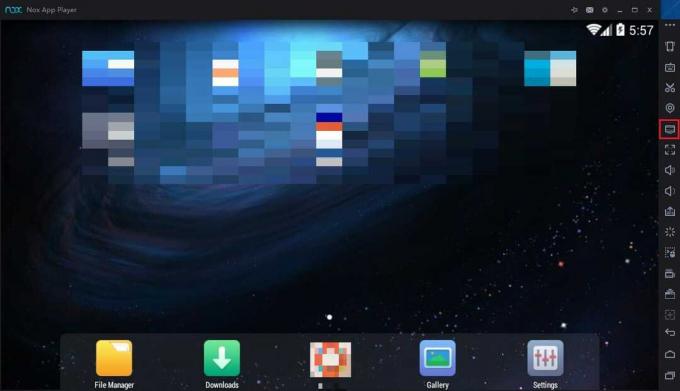
2. Quindi, fare clic su Importare file.
3. Ora, fai clic su Apri la cartella condivisa locale.
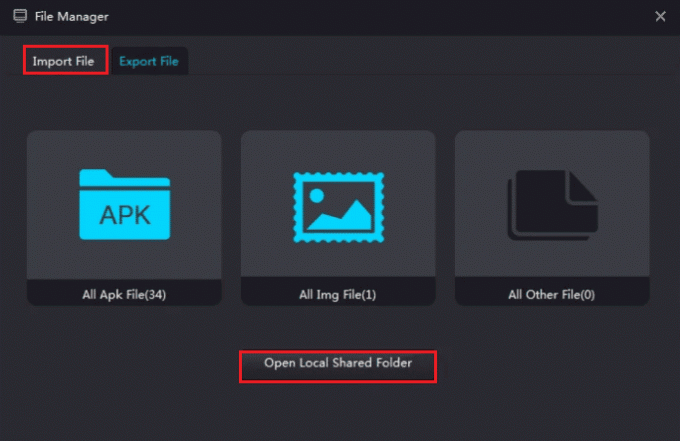
4. Quindi, vai alla cartella principale di I miei documenti.
5. Ora, fai clic con il pulsante destro del mouse su I miei documenti.
6. Quindi, fare clic su Proprietà.
7. Quindi, fare clic su Luoghi.
8. Ora seleziona Ripristino predefinito e clicca su OK.
9. Finalmente, riavviare ilGiocatore Nox.
Leggi anche:5 modi per riparare il motore Bluestacks non si avvia
Soluzioni per errori di sistema Nox
Di seguito è riportato l'elenco degli errori del lettore Nox e le rispettive soluzioni.
Errore 1: Impossibile avviare il sistema, contattare il servizio clienti
Questo errore si verifica quando il sistema non consente l'esecuzione del lettore Nox. Potrebbe essere perché hai altri emulatori Android installati sul tuo laptop o PC, quindi dovrai disinstallarli. I passaggi indicati di seguito ti aiuteranno a risolvere ulteriormente l'errore:
1. Apri la cartella denominata File di programma.
Nota: Se stai lavorando su un Windows a 64 bit, dovrai aprire una cartella denominata File di programma (x86).

2. Quindi, vai a Cartella BigNox.
3. Ora apri la cartella BigNox, individua uninst file e fare doppio clic su di esso.
4. Infine, riavvia il Giocatore Nox applicazione.
Nota: Se il lettore Nox continua a non essere riparato, dovresti provare a disabilitare il firewall e quindi a riavviare l'app del lettore Nox. Se non sai come disabilitare Windows Defender Firewall, la nostra guida su Come disabilitare il firewall di Windows 10 ti aiuterà a farlo.
Errore 2: Nox Player bloccato al 99% durante il caricamento della schermata
Questo è l'errore più comune in cui si imbattono gli utenti. Questo errore si verifica quando il sistema impedisce l'utilizzo della tecnologia di virtualizzazione. Devi attivare la tecnologia di virtualizzazione per eseguire il lettore Nox. Per verificare se VT è acceso o non aperto, eseguire prompt e ricerca dxdiag per conoscere i dettagli del BIOS sul tuo sistema. Per correggere l'errore, procedi nel seguente modo:
1. Riavvia il computer per aprire il file BIO.
2. Quindi, apri il menu del BIOS del sistema premendo Eliminarechiave, F1chiave O ALT+F4chiavi insieme a seconda del sistema.

3. Ora, apri il file Processore sottomenù.
Nota: I set di processori potrebbero essere nascosti Configurazione avanzata della CPU.
4. Abilitare Intel VT O AMD-V a seconda della marca del processore.
5. Quindi, abilita Intel VTd O AMD IOMMU, se possibile.
Nota: Questi sono usati per il passthrough PCI.
6. Quindi, fai clic Salva ed esci e clicca su SÌ nel prompt.

7. Spegnere il sistema e scollegare l'alimentazione.
8. Infine, accendi il sistema ed esegui Giocatore Nox.
Leggi anche:Correggi il codice di errore di sistema 1231 in Windows 10
Errore 3: errore 1006
L'errore 1006 indica che il lettore Nox deve riavviarsi per qualche motivo. Questo errore può essere risolto semplicemente controllando se si dispone dell'ultima versione del lettore Nox per eventuali bug o aggiornando o degradando per trovare un driver grafico compatibile con Nox. Ma se questa soluzione non funziona, ecco un'altra soluzione per correggere questo errore di sistema Nox.
1. Innanzitutto, apri Nox multi-istanza manager.
2. Quindi, fare clic su Impostazioni multiistanza.
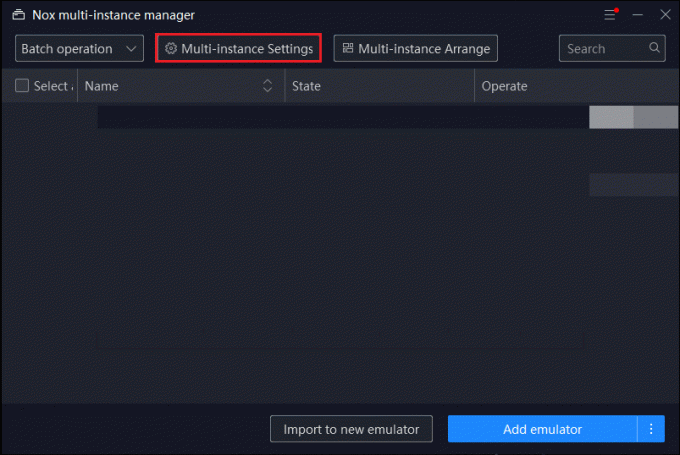
3. Selezionare Resa grafica mode e provare a cambiare tra le opzioni.
Nota: Assicurati di provare entrambe le opzioni: OpenGL E DirectX.
4. Quindi, salva e riavvia Nox Player.
Errore 4: errore 1020
È l'errore che dice che le macchine virtuali non sono state avviate. Per correggere l'errore, attenersi alla seguente procedura:
1. In primo luogo, riavviare il PC.
2. Quindi, fai clic con il pulsante destro del mouse sull'app Nox sullo schermo e seleziona il file AprirePosizione del file opzione.
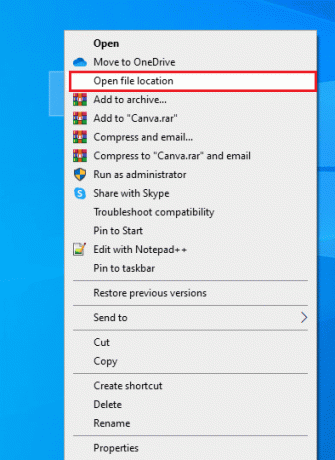
3. Ora, fai clic su Nox nella barra degli indirizzi ti riporterà alla cartella Nox.
4. Quindi, individuare il NOXVM cartella.
5. Fare clic con il tasto destro su NOXVM icona ed eseguirlo come amministratore.
Leggi anche:Risolto il messaggio di errore dell'interfaccia di VirtualBox con connessioni attive
Errore 5: errore 1005
Il lettore Nox genera questo errore quando il driver grafico non è aggiornato. Segui i passaggi seguenti se riscontri il problema nonostante l'ultima versione del driver grafico:
1. Innanzitutto, apri Impostazioni multiistanza.
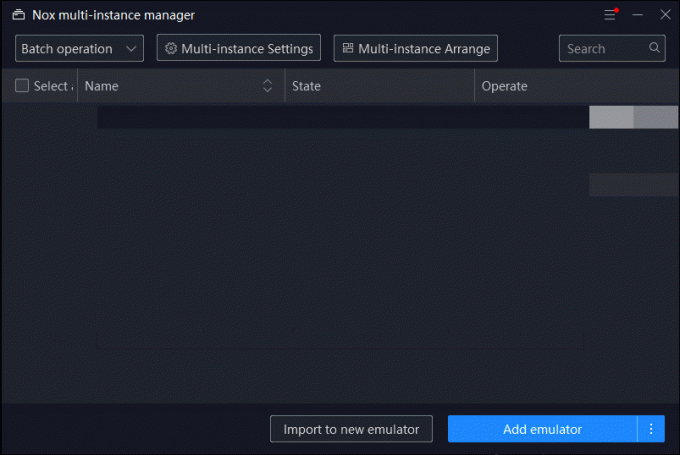
2. Quindi, seleziona il Impostazioni di sistema rappresentato dal icona dell'ingranaggio.
3. Ora apri il file OpenGL modalità di rendering grafico e selezionare Alto Sotto Impostazioni delle prestazioni.
4. Infine, fai clic Salva le impostazioni e poi Riavvia Nox Player.
Errore 6: Impossibile connettersi a Internet in Nox Player
Questo errore può verificarsi se il router non funziona correttamente o il sistema non è connesso a Internet. Se il sistema è connesso e le app in Nox Player non funzionano, prova a seguire i passaggi seguenti per risolvere il problema:
1. Spegnere Wifi in Nox e uso Dati mobili.
2. Collega il tuo Cavo Internet E riavviare il pc.
3. Quindi, crea un Nuova istanza e vedere se quell'istanza specifica può connettersi a Internet.
4. Prova a usare un VPN se non funziona niente.
Se una particolare app non si connette a Internet, segui i passaggi indicati di seguito:
1. Colpire il Tasto Windows, tipo cmd, quindi fare clic su Esegui come amministratore.

2. Ora digita reset netsh winsock comando e premere il Tasto Invio.

3. Finalmente, riavviare il PC.
Errore 7: Nox Player ha smesso di funzionare
Questo errore potrebbe richiedere la regolazione della dimensione del file di paging della memoria virtuale. Se desideri modificare la dimensione del file di paging, i seguenti passaggi ti aiuterebbero a risolvere questo errore di sistema Nox.
1. Fare clic con il tasto destro sul computericona presente sullo schermo del desktop.
2. Quindi, fare clic su Proprietà e navigare verso Sistema avanzato Impostazioni nel pannello di navigazione a sinistra.
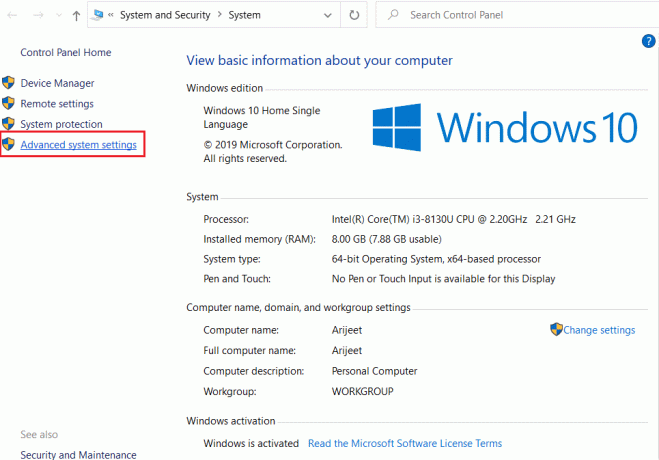
3. Individuare Finestra delle proprietà del sistema e Vai al Avanzate scheda.
4. Quindi, fai clic Impostazioni Sotto Prestazione.

5. Quindi, scegli Avanzate di nuovo e fare clic su Modifica pulsante.
6. Deseleziona la casella dicendo Gestisci automaticamente le dimensioni del file di paging per tutte le unità e seleziona Formato personalizzato.
7. Puoi impostare la dimensione in base alla memoria del tuo computer.
Nota: Si dice che dovresti impostare la dimensione x1.5 della memoria del tuo computer. Diciamo che se il tuo computer ha 2 GB di memoria, la dimensione della memoria virtuale dovrebbe essere compresa tra 2048 MB e 4096 MB.
8. Dopo aver inserito la dimensione, fare clic Impostato e quindi fare clic su OK pulsante.
9. Finalmente, riavviare il PC e Nox Player dovrebbe iniziare a funzionare correttamente.
Errore 8: impossibile ottenere il nome dell'app, impossibile salvare
L'utente può creare le proprie associazioni di mappa dei tasti e assegnare chiavi specifiche in base ai giochi per facilitare il gioco su PC. Raramente quando si salvano i binding della mappa dei tasti, è possibile che venga visualizzato l'errore Impossibile ottenere il nome dell'app, salvataggio non riuscito. Seguire le seguenti istruzioni per risolvere l'errore:
1. Vai al giocatore Nox Impostazioni di sistema facendo clic sull'icona dell'ingranaggio.
2. Clic Impostazioni avanzate e poi cambia la risoluzione di Nox Player compatibile con il tuo sistema.
3. Quindi, salva il file impostazioni e impostare il associazioni di mappe di tasti.
Nota: Se questo non ha funzionato per te, prova a disabilitare l'antivirus e quindi imposta l'associazione della mappa dei tasti. Per disattivare l'antivirus leggi la nostra guida su Come disattivare temporaneamente l'antivirus su Windows 10 e segui le istruzioni per disabilitare temporaneamente il tuo programma antivirus sul tuo PC.

Leggi anche:Correggi l'errore di sistema 5 Accesso negato in Windows 10
Errore 9: è richiesta l'autenticazione di Google Play
Questo è l'errore più comune che si verifica nei dispositivi Android. Anche questo errore di sistema Nox è facilmente risolvibile se segui semplicemente i passaggi indicati di seguito:
Passaggio I: svuota la cache su Android
Per cancellare la cache su Android, leggi la nostra guida su Come cancellare la cache sul telefono Android.

Passaggio II: rimuovere l'account Google
Se il metodo sopra non ha risolto il problema, prova questa soluzione oltre a Svuotare la cache. Leggi la nostra guida su Come rimuovere un account Google dal dispositivo Android.
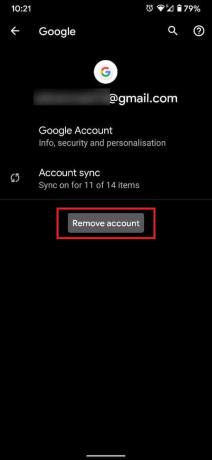
Errore 10: errore della macchina virtuale di Nox Player
Nox Player crea un ambiente Android virtuale su PC Windows o sistemi Mac. Quindi, quando si avvia Nox Player, viene visualizzato l'errore della macchina virtuale. Seguire i passaggi seguenti per risolvere questo errore:
1. Vai alla seguente cartella sentiero.
C:\Programmi\BigNox\BigNox\VM\RT\drivers\XQHDrv
2. Quindi, fai clic con il pulsante destro del mouse su XQHDrv.inf e clicca su installare.
3. Finalmente, riavviare il lettore Nox.
Nota: Inoltre, ricorda di disinstallare other emulatori android presente sul tuo PC in quanto può causare un conflitto di errori.
Come giocare ai giochi Android su Nox utilizzando il PC
Segui i passaggi seguenti:
1. Visitare il Giocatore Nox sito e quindi fare clic su Scaricamento.

2. Al termine del download, fare doppio clic sul programma di installazione da installare.
3. Clic Inizio per utilizzare Nox al termine dell'installazione.
4. Ora puoi scaricare i giochi da Google Play Store disponibile nella finestra principale di Nox.
Nota: Se hai l'app del gioco/apk sul tuo PC, trascinala in Nox per installarla.
Domande frequenti (FAQ)
Q1. Perché NoxPlayer non si installa?
Risposta. Nox Player potrebbe incorrere in un errore di non installazione perché alcune versioni aggiornate di Windows 10 non supportano l'uso di un emulatore e ostacolano il funzionamento dell'emulatore.
D2. Nox è un buon emulatore Android?
Risposta.SÌ, Nox è uno degli emulatori Android più popolari. È ampiamente utilizzato per i giochi.
D3. Nox va bene per PC di fascia bassa?
Risposta. NOX Player è uno degli emulatori Android più leggeri per giocare sul tuo PC/laptop anche se le specifiche sono basse.
Consigliato:
- Come aggiungere, modificare ed eliminare l'immagine del profilo di Telegram
- Come utilizzare CERCA.VERT con criteri multipli
- Risolto il problema con Unity Web Player non funzionante
- Come scaricare il mio lettore IPTV
Abbiamo elencato sopra tutte le possibili soluzioni per Errore di sistema Nox e spero che tu possa risolvere tutte le tue domande di errore del sistema Nox tramite questo articolo. Se hai domande o suggerimenti per noi, scrivili nella sezione commenti qui sotto.
Elon è uno scrittore di tecnologia presso TechCult. Scrive guide pratiche da circa 6 anni e ha trattato molti argomenti. Ama trattare argomenti relativi a Windows, Android e gli ultimi trucchi e suggerimenti.